
ほとんどのノートブックにはタッチパッドが付いており、HP win10 も例外ではありません。しかし、タッチパッドは結局あまり便利ではありません。代わりにマウスを使用できます。タッチパッドをオフにする方法を見てみましょう。
1. Synaptics タッチパッド
1. まず、左下隅にある [スタート] をクリックし、[Synaptics タッチパッド] を選択します。 。

2. 次に、画像内のオプションを確認し、[OK] をクリックします。

2. Elan タッチパッド
1. また、左下隅の [スタート] をクリックし、[ELAN Ttouchpad 設定] をクリックします。
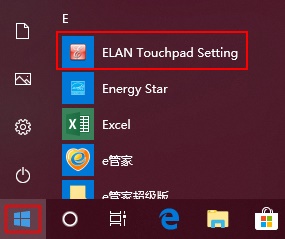
2.「外部 USB ポインティング デバイスを接続するときに無効にする」にチェックを入れ、再度「OK」をクリックします。
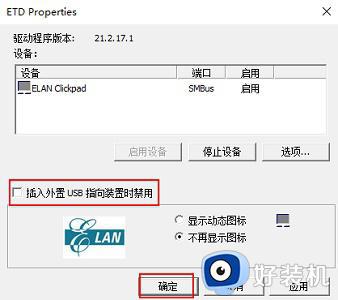
以上がHP win10 タッチパッドをオフにする方法の詳細内容です。詳細については、PHP 中国語 Web サイトの他の関連記事を参照してください。